ico格式图标下载(ico格式)
2022-12-03 06:09:16
•
来源:
导读 大家好,今天小六子来为大家解答以下的问题,关于ico格式图标下载,ico格式这个很多人还不知道,现在让我们一起来看看吧!1、让Photoshop支
大家好,今天小六子来为大家解答以下的问题,关于ico格式图标下载,ico格式这个很多人还不知道,现在让我们一起来看看吧!
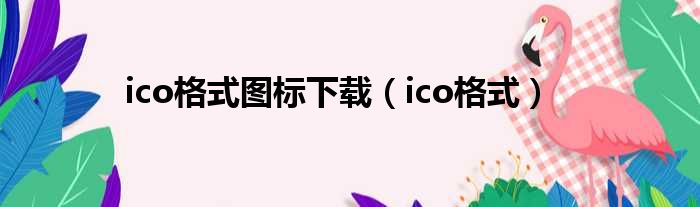
1、让Photoshop支持ico格式输出步骤如下:打开页面下方【参考资料】内给出的IcoFormat文件下载地址,复制访问密码后在下载界面输入访问密码才可下载,下载后的文件如图所示,为8bi格式。
2、2、打开Photoshop软件的安装路径,一般在(C/D):Program Files下,若在C盘,则进入C:Program FilesAdobeAdobe Photoshop CS4Plug-insFile Formats文件夹,此文件夹一般是Photoshop的输出格式文件。
3、3、关闭Photoshop软件,并保证进程被结束,将下载的IcoFormat文件放在以上文件夹下即可。
4、重新启动Photoshop。
5、4、打开Photoshop后,菜单栏选择“文件 > 新建”,在弹出的窗口直接点击“确定”按钮新建一个图像画布。
6、5、然后依次在菜单栏选择“文件 > 存储为”,在弹出的保存对话框中,点击“格式”下拉列表框,便可看到可以支持ICO格式的输出了。
本文分享完毕,希望对你有所帮助。
免责声明:本文由用户上传,如有侵权请联系删除!
标签:
